BlackBerry-HS-700 使用说明1
手机监控(BlackBerry)直连版使用说明书(Eng)

Mobile Surveillance User Manual forBlackBerrySHEN ZHEN XIN HONG AGES TECH CO.LTD.Index1.System Introduction (3)1.1.Overview (3)1.2.Operating Environment (3)2.Operation Instruction (3)2.1.Install / Uninstall (3)2.1.1.Install (3)2.1.2.Uninstall (4)3.DVR Setting (4)3.1.Code setup (5)er Account (6)4.Software Operation (7)work Setting (7)4.2.Login (7)4.3.Video Browsing (9)4.4.Video Channel (9)4.5.Set (10)4.6.Exit (11)1. System Introduction1.1. OverviewMain functions:●Real time video viewing from Mobile device●PTZ control for device with PTZ function1.2. Operating Environment●Support mobile operation system for BlackBerry 4.6●Enable the Sub Stream on the linked device, and support RTSP●H264 compression2. Operation Instruction2.1. Install / Uninstall2.1.1. InstallPlease refer to the mobile phone device User Manual , use synchronization software, and install to your computer2.1.2. UninstallUninstallSelect:Menu VS500 select “Delete”。
黑莓机器最全教程

小帅黑莓智能手机西北专卖黑莓手机基本常用操作指南安装SIM卡:用指头向下按住后盖下方的弹簧卡子,用力向上将后盖推开,将SIM卡和TF扩展卡按照卡槽侧边的方向提示插入槽内,安装电池等待手机自动开机。
(安装电池直至2分钟自动开机)按键解释:8310 8100 8800系列机器为例:键盘中间的滚珠为导航键,用来控制上下左右,向下按为确认键。
滚珠右边的(反折箭头键)为返回键。
滚珠左边的黑莓(很多点点键)为菜单键,绿色键为接听键,红色键为挂机键或长按则为关机键。
在键盘上,按数字1234567890为拨号按键,其他字母键为编写文档或者短信时,拼音或英文书写。
8700:手机右侧的滚轮为导航键,滚轮滚动控制上下左右,滚轮往里按为确定键或者菜单键。
滚轮下方的按键为返回键。
删除键:键盘右下方,标有DEL键,那个就是,可以删除文字和拨号数字。
------------------------------------------------------------------------------调试电话及短信:(必须步骤)1,开机后,在主页屏幕找到(管理连接)或(开关无线电),点击确定,选择打开无线电即手机信号。
2,进入主页屏幕上的(选项)——(短信或SMS)——数据编码——将(7位)改为(UCS2)。
将发送报告---选择开。
3,进入(通话记录),使用菜单键选择(选项)——智能拨号——国家地区代码——改为(未知)即可。
4,至此,您的电话功能和短信收发没有任何障碍了,在初次使用时,可以进入每个功能选项和软件,研究和认识下每个软件或选项的具体功能。
5,如果您的SIM卡有电话本,请进入通讯录,按菜单键—SIM卡电话本,加载完成后,选择菜单键全部复制到手机上。
如果您的SIN卡无电话本,可以将卡放回原手机,进行复制,再放入黑莓手机后复制。
拨打电话:直接在键盘左边部分的数字键输入号码,按绿色拨号键和红色挂机键即可。
电话本中的人,可以直接进入通讯录,选择要呼叫的联系人,回车键或者拨号键即可!通话时,上下调节侧边的音量键可调节通话音量,按菜单键,其中有激活免提,即为使用免提通话。
BlackBerry黑莓_HS-700说明书

Getting startedDrive safely!Thank you for purchasing an original BlackBerry®accessory. Before you use your BlackBerry accessory, please read the Safety and Product Information booklet that is located at/go/accessories. WARNING: Driving a vehicle requires your full attention to road conditions, weather, and vehicular traffic. It is important to set up your headset prior to driving. Using this hands-free accessory may cause you to be distracted and may put you, your passengers, and occupants of other vehicles at risk of suffering bodily injury, death and/ or loss of property. You should only use the hands-free accessory where permitted by law and when you will not be distracted from the proper operation of your motor vehicle.About the headsetWelcome to the BlackBerry® Wireless Headset HS-700. The headset is designed to give you ultimate hands-free calling convenience.Great sound quality is just the beginning. The headset allows you to control most features with simple voice commands that allow you to keep your hands on the steering wheel when you drive.Manage incoming calls by simply saying "Answer"or "Ignore." If you want to reconnect with the lastperson who called you, say "Call last" and if youwant to block out background noise while you're ona conference call, say "Mute".When you use the headset with GPS mapping apps,you can hear turn-by-turn directions withoutdisturbing the passengers in your vehicle. When youenter the noisy highway, the headset can adjust thevolume with the automatic volume control feature.The headset announces who's calling, and when itneeds charging, it is designed to tell you byannouncing the battery power level.ComponentsChange the ear piece1.If necessary, gently pull the ear hook to removeit.2.Gently pull off the ear gel at its edges.3.Replace the ear gel with a new ear gel.Turn on or turn off the headsetWhen you turn on the headset for the first time, youhear instructions for setting up and pairing withyour BlackBerry device.1.Try different combinations of the ear gels andear hooks to find your best fit.2.Rotate the ear piece until you feel it click intothe On position.3.Insert the ear gel into your ear so that theheadset points toward your mouth.4.To turn off the headset, rotate the ear piece inthe opposite direction so that the headsetpoints down and you feel it click into the Offposition.Pairing the headsetConnect the headset with your BlackBerry device1.Rotate the ear piece to turn on the headset.2.Insert the headset into your ear.plete the instructions that you hear. Atany time, say "Continue," "Repeat," or"Cancel."4.On your BlackBerry® device, click the ManageConnections icon.5.Click Set Up Bluetooth or BluetoothConnections.6.If you receive a prompt to enter a passkey, type0000 on your BlackBerry device.You can add your headset to the list of Trusted Devices on your device to prevent a prompt from appearing each time you turn the headset. For more information, click the Help icon on the Home screen of your BlackBerry device.For information about how to pair a third-partyBluetooth® enabled device with your headset, seethe documentation that came with that device.About pairing the headset with two or moreBluetooth enabled devicesThe headset features Bluetooth® technology withmultipoint signaling that allows you to pair with twoor more Bluetooth enabled devices at the sametime. The headset manages calls received from onedevice at a time. For example, if you're using theheadset for a call on your BlackBerry device and youreceive a call on another mobile device that you pairwith your headset, the second call isn't directed tothe headset.Using the headsetAction Voice commandList available voicecommands"What can I say?"Open the Optionsmenu"Options"Check the batterypower level of theheadset"Battery"Prepare the headset topair with your device"Options" > "Pairingmode"Action Voice commandRedial a phone number"Redial"Call back the numberof the last call receivedwhile the headset wasconnected"Call last"Make a phone call Press and hold thevoice command buttonfor 2 seconds. After ashort pause, say "Call<Phone number> or<Contact name>."If you have connected and paired your headset withyour BlackBerry® device and you receive anincoming call, you can manage the call withoutpressing keys.•To answer the call, say "Answer."•To ignore the call, say "Ignore."Call tasksAction VoicecommandCall controlkeyList availablevoicecommands"What can Isay?"—Answer asecond callTap once >wait for thebeep >"Answer"Tap onceIgnore asecond callTap once >wait for thebeep >"Ignore"Tap twiceMusic tasksPress the voice command key and use voicecommands to perform the following tasks when playing music on yourBlackBerry® device.About automatic volume controlWhen you use the headset for the first time, you can use the volume controls on your BlackBerry device to set the volume to a comfortable listening level. When the noise level around you changes, theheadset is designed to increase or decrease the volume to maintain your comfortable listening level automatically.About using the headset with a GPS enabled BlackBerry deviceIf your BlackBerry® device supports GPS technology and you're using a third-party location-based app on your device that provides driving directions, the headset can announce those directions after you pair it with your device.For more information about using GPS technology with your headset, click the Help icon on the Home screen of your BlackBerry device.LED notifications Flashing slowly:headset is muted.Flashing:One slow flash:connected with your device.Three quick flashes:call.Five quick flashes:reconnecting with the last device that you paired it with.Blue and red LEDThe headset is ready to pair with your BlackBerry device.Flashing:charging.One flash:battery level is low.Two flashes:the battery level has reached approximately 50 percent.Three flashes:the battery level is high but the battery is not fully charged.Solid:Charge the headsetYour headset comes partially charged and ready for use.1.Connect the small end of the micro-USB cable or small end of a car charger to the charging port on the headset.2.Connect the larger end of the micro-USB cable to the USB power plug that came with your headset. You can also connect to a USB port on a computer, or plug the large end of a car charger into your vehicle's power outlet.Find the latest information about the headsetFor the most current product information such as firmware updates, visit /HS700.TroubleshootingI can't connect the headset with my device You might have accidentally deleted the pairing options that you set for your headset. Complete the steps for connecting and pairing your headset with your BlackBerry® device.I can't hear anything when I use my headset Try the following actions:•Turn up the volume on your BlackBerry® device.•Make sure that your headset is turned on and is connected to your device.I hear static noise when I use my headset The headset is designed to be used within 10 meters (33 feet) of your device, without any large objects in between.Try the following actions:•Move away from any large objects that might cause interference.•Keep your headset on the same side of yourbody as your device.My headset isn't responding to my voice commandsTry the following actions:•Make sure that your headset is turned on and is connected to your BlackBerry® device.•If you are in a noisy area, move to a place where people aren't talking around you. Repeat thevoice command.•Repeat the command at a slower pace.Safety informationThis accessory contains a lithium-polymer batterypack that might present a fire or chemical burnhazard if mistreated. Do not disassemble, attemptto repair, crush, puncture or otherwise misuse theaccessory and battery. Keep the accessory andbattery away from heat sources. To reduce the riskof fire, electric shock, or malfunction, do not exposethis accessory at any time to water, rain, moisture,explosive fumes, or magnets. Keep the accessoryout of the reach of children. Follow local regulationsfor information about the disposal of electronicproducts and batteries in your area.This accessory is safe for use with chargers or poweradapters that are approved by Research InMotion.Clean the accessory only with a soft dry cloth.This accessory transmits radio frequency (RF)signals. RF signals can potentially disrupt medicaldevices and other equipment. If you have a medicaldevice such as a pacemaker or hearing aid, prior touse of this accessory, consult your physician and themanufacturer of your medical device to determineif this accessory is safe for your use. This accessoryhas an LED light that flashes as a notifier. If you aresusceptible to epileptic seizures or blackouts,consult your physician before using the accessory.You should not rely on any wireless device foressential communications, including medicalemergencies. Emergency numbers may vary bylocation and emergency calls may be blocked orimpeded by network, environmental, orinterference issues.RIM is not responsible for use of this accessory in amanner prohibited by regulations in your area andany consequences arising from misuse. Improperuse might invalidate any warranty and might bedangerous.。
HS-700常用语音控制指令

更加完美的设计:小巧、舒适、金属外壳和皮革背盖、以及精心设计的耳塞和耳挂
常用语音控制指令:
当你不知道如何下达指令时,只需要说 “What can I say?”
打开选项菜单,说 “Options”
查看电池电量状态,说 “Battery”
接听电话,说 “Answer”
付
Play
Next
Previous track
Pause
Stop
Volume up
Volume down
打开蓝牙耳机Hs-700,按下语音键,然后甜甜的女声会询问你各种指令,你说指令“options(选项)”;hs-700收到指令后,接下去女声会询问你下一个指令,你接下去说指令"paring mode(配对模式)",hs-700会收到指令后继续继续询问各种指令,你说接下去指令“continues(继续)”!
到了这一步,你手机上就能够搜索到蓝牙耳机了。
接下去就是连接成功。 来自 特性: 语音控制:当有电话呼入时,只需要说“answer”或“ignore”就可以接通或挂断电话,同样也可以实现电话拨打、电话静音、通话保持和切换、重拨等等功能
语音提示:连接后,会有电量状态、静音状态等语音提示
为 BlackBerry 量身打造:直接收听手机内储存的音乐
先进的消噪技术:双麦克风加上强大的消噪技术保证了清晰的通话
拒接电话,说 “Ignore”
官方提供的语音控制指令(仅支持英文):
状态信息和通话任务:
What can I say?
Options
Battery
Redial
BlackBerry手册 黑莓手机使用

DM:BlackBerry Desktop Manager,桌面管理器BM:BlackBerry ManagerOTA:Over The AirIPPP:Inter Process第一部分BESBES服务器上通过系统开始菜单——程序——BlackBerry Enterprise Server——BlackBerry Manager,打开BM:用户右键菜单右键单击用户列表中的用户,弹出右键菜单。
这个菜单几乎包含了所有常用的操作。
根据用户状态,菜单中的某些选项可能会略有不同:打开用户列表,右键单击空白处添加用户,或在下方选择Add Users:成后可以通过右键菜单中的【Choose Folders for Redirection】看到用户邮箱中的文件夹,类似下图:企业激活设置有线激活将BlackBerry终端用USB数据线连接到BES服务器,右键单击需要使用此设备的用户,右键菜单中选择【Assign Device】,弹出窗口中选择设备:点击【OK】即可。
如果BB终端的无线功能已经关掉,再执行一次上述的操作,会通过USB数据线开始同步,BB终端的屏幕会出现下图的界面,请等待激活完成。
相对于无线同步,有线同步会较快。
无线激活无线激活的条件:1.用户可以收发公网邮件2.用户的新邮件投递位置位于邮件服务器3.激活时用户邮箱会收到一封发件人为etp@etp****(****为4位数字),邮件含有名为ETP.DAT的附件。
BES会监控用户的收件箱,该邮件到达后,BES会取走并删除该用户邮箱中的该邮件。
请确认邮件网关不会拦截该邮件,并保证邮件被投递到用户的收件箱文件夹中。
设置激活密码对指定用户使用右键菜单中的【Set Activation Password】,设置激活密码:注意该密码只能用于激活对应用户邮件地址的BB终端,仅能使用一次,且有时效限制,默认为48小时。
超时未激活需要重新设置。
管理员随后可将激活密码告知用户,用户使用该密码激活BB终端,激活操作方法请参见终端企业激活。
黑莓手机-blackberry-SmartMail使用说明

oo五、键盘锁的启动及快捷键设置o剩下的就看你自己设置咯�别忘了设置好保存下哈。
的模式回车�再进入配置文件�往下拉有个高级选项�回车进去�1、进入配置文件�就是桌面上一个喇叭图标的就是。
2、选择你要四、情景模式设置�o面的提示做就是啦。
到密码�按滚轮进入�4、看见“搽除手持设备”后选择�按照上o选项列表�2、进入安全选项进去�一般设置进去、3、光标移动清除机器里的所有信息资料�但程序不会删除。
1、进入设置---三、硬启或者叫格式化手机可。
o号进去“国家地区代码”选项进去选择+86�或者“未知”均1、进入拨号状态2、按滚轮选择选项进入3、移动光标到智能拨o接电话正常�手工拨号基本也正常�但从地址薄拨打会提示错误�二、拨打电话出现未开启服务等提示�但可以接电话o选项�2、进入S M S�3、滑动光标到数据编码�进入后选择U C S2。
o答�在发短信时发现显示都是�������。
1、进入设置-----o一、短信发送显示“�”的设置:o关于黑莓的一般设置问题4、8700不能收发彩信�进Q Q前�a l t+回车�切换到英文输入法�然后再登Q Q就可以了。
将选项�高级选项�T C P�A P N�设为“c m n e t”或者“c m w a p”前提是�开通G P R S�浏览器能正常使用问题3、8700Q Q登不上�网就无法登陆�需要拔电池重启。
建议只用同一个浏览器上网。
如果下载了第三方浏览器�用第三方浏览器上网关闭退出后�再用自带浏览器上问题2、8700自带浏览器和第三方浏览器不兼容�o换了。
建议重新下载第三方浏览器如航海家o p e r a�就可以在浏览器和Q Q之间自由切o上网后关闭退出�再上Q Q会上不了�需要拔电池重启�再直接登陆Q Q。
4.2带拼音输入法的R O M版本�自带的浏览器与Q Q存在冲突�用自带浏览器问题1�8700自带浏览器和Q Q不兼容�直接进入选项里�键盘/屏幕里自己搞就是啦�o九、字体、背光亮度、快捷键设置、头上L E D信号灯关闭等设置o择编辑S I M卡号码�4、编辑后�选择保存退出.1、进入设置---选项�2、高级选项----S I M进入�3、按入滑轮选八、在拨号状态显示自己的号码音量。
黑莓使用说明书
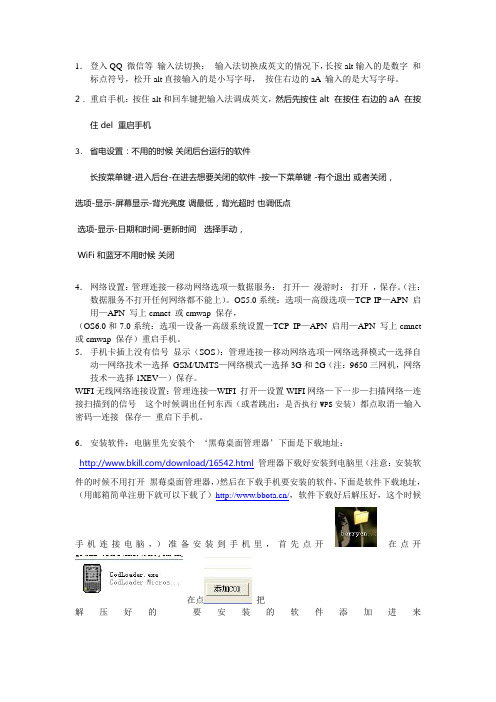
1.登入QQ 微信等输入法切换:输入法切换成英文的情况下,长按alt输入的是数字和标点符号,松开alt直接输入的是小写字母,按住右边的aA 输入的是大写字母。
2.重启手机:按住alt和回车键把输入法调成英文,然后先按住 alt 在按住右边的aA 在按住 del 重启手机3.省电设置:不用的时候关闭后台运行的软件长按菜单键-进入后台-在进去想要关闭的软件 -按一下菜单键 -有个退出或者关闭,选项-显示-屏幕显示-背光亮度调最低,背光超时也调低点选项-显示-日期和时间-更新时间选择手动,WiFi 和蓝牙不用时候关闭4.网络设置:管理连接—移动网络选项—数据服务:打开—漫游时:打开,保存。
(注:数据服务不打开任何网络都不能上)。
OS5.0系统:选项—高级选项—TCP IP—APN 启用—APN 写上cmnet 或cmwap 保存,(OS6.0和7.0系统:选项—设备—高级系统设置—TCP IP—APN 启用—APN 写上cmnet 或cmwap 保存)重启手机。
5.手机卡插上没有信号显示(SOS):管理连接—移动网络选项—网络选择模式—选择自动—网络技术—选择GSM/UMTS—网络模式—选择3G和2G(注:9650三网机,网络技术—选择1XEV—)保存。
WIFI无线网络连接设置:管理连接—WIFI 打开—设置WIFI网络—下一步—扫描网络—连接扫描到的信号这个时候调出任何东西(或者跳出:是否执行WPS安装)都点取消—输入密码—连接--保存—重启下手机。
6.安装软件:电脑里先安装个‘黑莓桌面管理器’下面是下载地址:/download/16542.html管理器下载好安装到电脑里(注意:安装软件的时候不用打开黑莓桌面管理器,)然后在下载手机要安装的软件,下面是软件下载地址,(用邮箱简单注册下就可以下载了)/,软件下载好后解压好,这个时候手机连接电脑,)准备安装到手机里,首先点开在点开在点把解压好的要安装的软件添加进来在点鼠标右键选择全部勾选,在点在点‘是’就可以了。
黑莓外观操作详解

黑莓外观操作详解(Qwerty 全键盘篇)BlackBerry 机型不算众多,那也不能算太少了。
从6230 到7290,从8300 到9000 甚至是最新的9700,其实BlackBerry 的外观操作精髓并没有太多的改动,对于全键盘机型来说,是可以触类旁通的。
对于《菜鸟通》来说,我们第一讲以一台2009 年最新机型BlackBerry Bold 9700 为例,先从外观和操作详细的扒开了慢慢讲。
我们将一台BlackBerry 分割成“顶部”、“屏幕”、“键盘”三个部分来聊。
Part 01:BlackBerry 顶部顶部有顶部左侧键、顶部右侧键、Led 灯、扬声器听筒。
顶部左侧键:锁键盘键。
按下之后进入锁键盘状态,屏幕弹出用户个人信息,再按一次即可解锁。
在目前最新的系统以及在可预知的将来的系统中,锁键盘之后会直接黑屏,将无任何提示信息。
顶部右侧键:静音键。
静音键有如下几个功能:在来电时按下静音键,响铃停止;通话中按下静音键,关闭麦克风;长按静音键,进入待机模式。
在目前最新的系统以及在可预知的将来的系统中,长按静音键进入待机模式功能将取消。
LED 灯:俗称小红灯,是BlackBerry 精髓之一。
在默认设置下,有电话呼入、有未查看消息、有提醒信息、录音和摄像时小红灯闪烁。
蓝牙连接时蓝灯闪烁;LED 覆盖显示器(即设置为LED 常亮)时绿灯闪烁;电量不足时充电黄灯闪烁。
同时,小红灯也可做一些对于机器是否正常的简单识别:安装电池,红灯亮几秒后熄灭,正常开机;安装电池,小红灯闪烁或间歇性常亮,都是系统或机器主板出问题的可能性症状。
扬声器听筒:扬声器和听筒均位于机器的顶部这个区域,具体位置各个机器略有不同。
在这里需要提醒大家的是,在使用官方休眠套的时候大家要尽量小心,因为拔出手机时力量主要都集中在听筒之上,很容易对听筒造成损坏,注意。
Part 02:BlackBerry 屏幕BlackBerry 目前主流屏幕分辨率为480 x 360(包括Storm 系列),个别机器略有不同,例如BlackBerry Bold 9000 大屏为480 x 320 。
黑莓手机键盘操作技巧教程大全
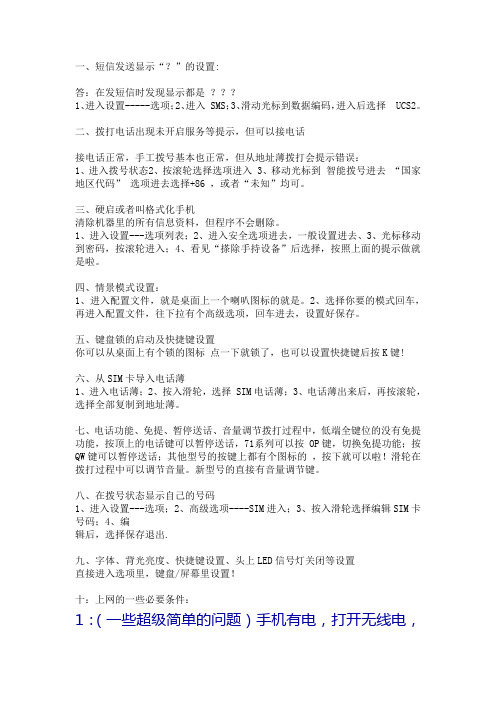
一、短信发送显示“?”的设置:答:在发短信时发现显示都是???1、进入设置-----选项;2、进入 SMS;3、滑动光标到数据编码,进入后选择 UCS2。
二、拨打电话出现未开启服务等提示,但可以接电话接电话正常,手工拨号基本也正常,但从地址薄拨打会提示错误:1、进入拨号状态2、按滚轮选择选项进入3、移动光标到智能拨号进去“国家地区代码” 选项进去选择+86 ,或者“未知”均可。
三、硬启或者叫格式化手机清除机器里的所有信息资料,但程序不会删除。
1、进入设置---选项列表;2、进入安全选项进去,一般设置进去、3、光标移动到密码,按滚轮进入;4、看见“搽除手持设备”后选择,按照上面的提示做就是啦。
四、情景模式设置:1、进入配置文件,就是桌面上一个喇叭图标的就是。
2、选择你要的模式回车,再进入配置文件,往下拉有个高级选项,回车进去,设置好保存。
五、键盘锁的启动及快捷键设置你可以从桌面上有个锁的图标点一下就锁了,也可以设置快捷键后按K键!六、从SIM卡导入电话薄1、进入电话薄;2、按入滑轮,选择 SIM电话薄;3、电话薄出来后,再按滚轮,选择全部复制到地址薄。
七、电话功能、免提、暂停送话、音量调节拨打过程中,低端全键位的没有免提功能,按顶上的电话键可以暂停送话,71系列可以按 OP键,切换免提功能;按QW键可以暂停送话;其他型号的按键上都有个图标的,按下就可以啦!滑轮在拨打过程中可以调节音量。
新型号的直接有音量调节键。
八、在拨号状态显示自己的号码1、进入设置---选项;2、高级选项----SIM进入;3、按入滑轮选择编辑SIM卡号码;4、编辑后,选择保存退出.九、字体、背光亮度、快捷键设置、头上LED信号灯关闭等设置直接进入选项里,键盘/屏幕里设置!十:上网的一些必要条件:1:(一些超级简单的问题)手机有电,打开无线电,手机卡开通上网!2:(以移动做例)设置——高级选项——TCP——APN:cmwap\cmnet3:首次登陆的时候一定要把允许连接的两个打勾都打上√!4:上OPERA的时候要把手机时间设置上以8300为例,83,87和88均为全键盘BB,所谓全键盘即26个字母都有自己的位置,而不是像8100那样2个字母对应一个按键,更不是像传统九宫格键盘手机一个数字键对应3个字母。
黑莓手机通用按键操作指南

黑莓手机通用按键操作指南7230 7290 7100 8700 8707系列:右侧滑轮控制上下左右,滚轮往里按是OK键,进入软件或程序后是菜单键!滚轮下方按键为返回键,长按为挂机键!左下角的月牙标识按键为ALT键ALT+回车为切换中英文输入法。
长按着ALT+返回键可以切换主页屏幕。
回车键上方DEL键为删除键。
键盘下方正中的按键SPACE为空格键。
aA键为输入英文时切换大小写的按键。
SYM键为特殊标点符号按键。
手机应用软件安装给BB安装软件是很简单的一件事情。
前期准备工作就是要下载好要安装的程序。
下载下来的软件分两个部分,一个是引导文件(后缀为alx),一个是程序的主文件(后缀为cod)。
类似于原先的jad引导和jar主程序。
准备好文件之后就可以开始安装了。
将alx文件和cod 文件放到同一个文件夹里。
将BB用数据线连接到电脑上,打开桌面管理器,双击应用程序加载器。
弹出的窗口中按下一步,稍等片刻就进入了我们的刷机界面,不过我们不是要刷机哦~点击窗口上的“添加”按钮,寻找到alx文件,确定之后就可以在下面的列表中添加入该程序。
此时,添加的程序前面会勾上,操作栏里显示为“添加”。
可以重复这个操作添加多个程序进入。
之后点击下一步,在操作确认窗口处可以看到将添加程序的名称。
点击完成,稍等片刻就可以将程序安装到手机上了。
等手机自动重启完毕,手机的主界面上就会出现所安装程序的图标了~ 软件除了安装,另一个重要部分是软件的卸载。
软件卸载有三种方法。
首先是桌面管理器的方法,这个方法比较直观简单。
连接手机后打开应用程序加载器,点击下一步之后会显示已经安装的程序。
把要删除软件之前的勾去掉,这时候软件后面的操作会显示为“删除”。
点击下一步,确认提示的操作,点击完成即可完成卸载。
(整理)黑莓实用键盘操作教程操作技巧快捷键

黑莓实用键盘操作教程操作技巧快捷键!此文基于黑莓Bold 9000的操作而编排,虽然Qwerty键盘大同小异,但是在不同机型、系统OS之间也难免有些差别,所以此教程不通用于所有黑莓手机,仅作Qwerty键盘学习参考。
基础操作1.待机模式:长按静音键可以进入待机模式,再按一次静音键退出待机模式(某些机型适用)。
2.重启:在BlackBerry崩溃并停止响应时,一般可以通过关机来恢复,但关机再开机BlackBerry并不会自检。
如果需要真正意义上带自检的重启过程,那么依次按住Alt、Shift和Del键就可以重启BlackBerry(适用于QWERTY机型),或者直接取下电池。
3.转到底部/顶部:在大多数位置,按字母B键可以转到底部,按T键可以转到顶部,例如短消息、记事本、文本和消息列表等。
4.滚屏:按住Alt键后再移动轨迹球/触控板可以翻页。
5.多选:在消息、通话记录等列表中,按住Shift键后再移动轨迹球/触控板可以多选项目,类似于Windows中的Shift+方向键。
6.勾选:在复选或单选框中,按空格键可以实现轨迹球/滚轮/触控板的点击功能勾选或取消勾选。
7.下一个:在多选或单选框中,按回车键可以选取下一个项目,例如日历中的类别复选框。
8.退出:在媒体管理器以及自带浏览器中,长按Esc键可以直接退出程序。
9.切换程序:长按黑莓键可以切换已打开程序。
长按字母Q键可以将情景模式在普通和振动之间迅速切换。
文字输入快捷键1.切换输入法:按住Alt键再按住回车键可以切换输入法,但前提是必须在选项-语言中开启“使用输入法快捷键”。
2.大小写:英文输入法下,长按字母键可以在该字母的大写与小写状态间切换。
3.Caps Lock:按Alt键后再按右Shift键可以打开Caps Lock,再按任意Shift键关闭Caps Lock。
4.Num Lock:按Alt键后再按左Shift键可以打开Num Lock,再按任意Shift键关闭Num Lock。
BlackBerry黑莓使用技巧汇总(操作方法快捷键技巧).
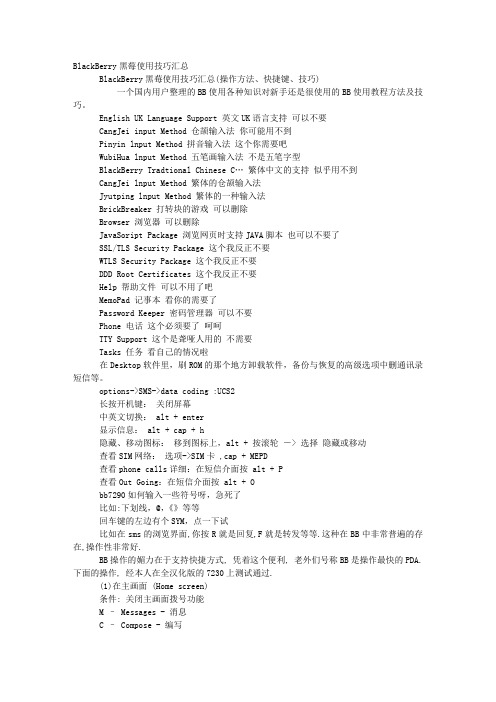
BlackBerry黑莓使用技巧汇总BlackBerry黑莓使用技巧汇总(操作方法、快捷键、技巧)一个国内用户整理的BB使用各种知识对新手还是很使用的BB使用教程方法及技巧。
English UK Language Support 英文UK语言支持可以不要CangJei input Method 仓颉输入法你可能用不到Pinyin lnput Method 拼音输入法这个你需要吧WubiHua lnput Method 五笔画输入法不是五笔字型BlackBerry Tradtional Chinese C…繁体中文的支持似乎用不到CangJei lnput Method 繁体的仓颉输入法Jyutping lnput Method 繁体的一种输入法BrickBreaker 打转块的游戏可以删除Browser 浏览器可以删除JavaSoript Package 浏览网页时支持JAVA脚本也可以不要了SSL/TLS Security Package 这个我反正不要WTLS Security Package 这个我反正不要DDD Root Certificates 这个我反正不要Help 帮助文件可以不用了吧MemoPad 记事本看你的需要了Password Keeper 密码管理器可以不要Phone 电话这个必须要了呵呵TTY Support 这个是聋哑人用的不需要Tasks 任务看自己的情况啦在Desktop软件里,刷ROM的那个地方卸载软件,备份与恢复的高级选项中删通讯录短信等。
options->SMS->data coding :UCS2长按开机键:关闭屏幕中英文切换: alt + enter显示信息: alt + cap + h隐藏、移动图标:移到图标上,alt + 按滚轮-> 选择隐藏或移动查看SIM网络:选项->SIM卡 ,cap + MEPD查看phone calls详细:在短信介面按 alt + P查看Out Going:在短信介面按 alt + Obb7290如何输入一些符号呀,急死了比如:下划线,@,《》等等回车键的左边有个SYM,点一下试比如在sms的浏览界面,你按R就是回复,F就是转发等等.这种在BB中非常普遍的存在,操作性非常好.BB操作的媚力在于支持快捷方式, 凭着这个便利, 老外们号称BB是操作最快的PDA. 下面的操作, 经本人在全汉化版的7230上测试通过.(1)在主画面 (Home screen)条件: 关闭主画面拨号功能M – Messages - 消息C – Compose - 编写P – Phone - 电话A – Address Book - 地址簿B – Browser - 浏览器L – Calendar - 日历S – Search - 搜索V – Saved Messages - 已保存消息T – Tasks - 任务D – MemoPad - 记事簿R – Alarm - 警报F – Profiles - 配置U – Calculator - 计算器O – Options - 选项K – Keyboard Lock - 键盘锁定(2) 在消息画面ALT+I – Incoming Messages - 接收的ALT+O – Outgoing Messages - 发出的E – Oldest Error - 最久的出错的R – Reply - 回复T – Top - 最新的B – Bottom - 最旧的N – Next - 下一条P – Previous - 上一条U – Next Unread - 下一条未读的S – Search - 搜索C – Compose - 新编V – Saved Messages - 已存的消息1.阅读文本时,按9向下翻屏,按3向上翻屏,按1到文章顶部,按3到文章末尾。
黑莓手机开工程模式以及工程模式内容详解

打开工程模式的方法:首先在你的黑莓上打开”help me”界面(全键盘机型按alt+shift+H,增强型键盘按alt+R A C E),切到后台!因为生成eScreen Unlock Code(工程模式解锁码)的网站是被河蟹的,所以要找一个可以显示图片的代理,或者使用其他代理,这里我用的OperaMini(需打开图片显示,low级别即可!)。
然后进入网址:/projects/escreen/index.php或者/escreen.htm(推荐免代理直接进,源码来自hyee)显示如下:App Version为黑莓系统程序版本,照着”help me”界面显示的输入即可,注意括号前是有空格的!PIN就是PIN,继续照着输入!Uptime还是照着”help me”界面显示的输入,就是系统运行时间,这个不同生成的CODE也是不同的!Duration是工程模式(eScreen)持续时间,有1/3/7/15/30天不同的选项,我一般选30天,值得注意的是,如果工程模式生效后,那么工程模式界面将在所选择的持续时间内替代”help me”界面!继续输入验证码,为两个单词,如果看不清楚的话就刷新一下(验证码输入框下的第一个按钮)!所有信息输入完后,点击Generate进入以下页面生成UnlockCode:将UnlockCode(如848f17d6)直接按顺序在”help me”界面键入,注意输入数字的时候需按住alt!以下是工程模式(eScreen)首页有六项:Mobile Network Engineering Screens 手机网络工程模式界面OS Engineering Screens 操作系统工程模式界面JVM Engineering Screens Java虚拟机工程模式界面Display Enent Log 显示黑莓系统事件记录这个功能同ALT+L G L G Deactivate Radio 关闭手机信号Power Off 关闭电源Mobile Network Engineering Screens 手机网络工程模式界面其中Mobile Identity中可以显示BB的PIN IMSI TMSI P-TMSI TLLI IMEI信息其他的项目都很专业,不要胡乱修改OS Engineering Screens 操作系统工程模式界面Build Info可查看操作系统版本的各种信息,包括平台版本系统版本系统开发日期内核版本内核开发日期等!Device Info可查看BB包含哪些硬件Battery里可查看电池的各种信息,并且有NB功能!进入Battery中的battery monitoring,可以看到电池型号(sANYO-GS-CX2) 电量电压电池温度以及是否充电是否连接外置电源等信息!Battery中的battery charging可以查看充电电流,甚至可以强势关闭充电或者强制更改充电电流为100mA or 500mA!这个实在是太NB了!在强制关闭充电后即使链接USB或者充电器,黑莓也不会显示充电图标,我甚至试过用不兼容的充电器连接黑莓后通过强制改变充电电流而让黑莓显示出了充电图标!不过不知道有没有危害,所以请慎用此功能!Graphics中可显示BB的屏幕相关信息如大小像素色数显存情况等!GPS这个有妙用!其实BB不用装任何软件就可以在这里查看GPS的位置信息,包括经纬度海拔移动速度移动方向精确度更新时间等!这里我介绍一个使用技巧:众所周知,BB在拔电重启后首次搜星的速度是相对慢的,解决方法是在这里按黑莓键调出菜单,选择”Warm Reset GPS 热重启GPS”或者”Cold Reset GPS 冷重启GPS”后,一般可在30S内首次搜星成功!Light Sensor中可查看自动感光相关信息!Mediaplayer中可查看音视频播放编码信息视频支持长宽等JVM Engineering Screens Java虚拟机工程模式界面JVM中可查看RAM和Flash存储使用情况等关于内存存储的信息!在这里得介绍一下黑莓自带的进程管理器,是我经常用到的功能!Processes就是黑莓自带进程管理器这里可以显示正在运行的每个进程(包括系统进程)的CPU占用进程名称进程序号的信息,在菜单中可以关闭自动刷新,可以不显示CPU占用,可以按照CPU占用由高到低排序,还可以显示每个进程的CPU占用总时间!最NB的功能就是”Kill Process 强制结束进程”,将高亮移动到需要结束的进程上,然后选择Kill Process即可强杀进程,需要注意有的应用软件在被强杀后就打不开了,需要重新启动才可以打开,比如SocialScope等!这次主要介绍进入黑莓工程模式后的第一项:mobile network项应该是移动网络工程屏幕。
黑莓使用说明书

Learn more一、感谢使用黑莓风暴二智能手机。
设置你的手机,安装SIM卡安装电池完成设置wizard。
使用手机和手机附件前,请查看Safety and Product Information(使用安全和产品信息),最新版本请查看/go/docs关于安装SIM卡SIM卡储存重要的无线网络信息,SIM卡可能已经实现安装在您的设备里。
在以下几种情况下安装SIM卡1、无线网络服务商提供给您的SIM卡,或者在您手机的盒子里的SIM卡2、可以将以前使用的SIM卡安装在您新的手机中,根据不同的无线运营商,您可能需要一个PIN码。
更多信息请联系您的无线网络运营商3、您从无线网络运营商购买一个可选择的SIM卡,连接全球漫游网络,以便于能够在旅行时将您的手机连接到GSM或者UMTS二、手机基本部件不要在使用耳机时将您的手机放在耳朵附近,以免发生听觉损坏。
更多信息,请查看光盘上的Safety and Product Information1、打电话1)在Home界面,按下绿色键2)输入电话号码3)按下绿色键要终止谈话,按下红色键2、更改铃声1)在Home界面,按下绿色键2)按下菜单键3)点击设置铃声4)可执行以下操作(1)使用出厂时预先下载好的铃声,在手机铃声处,选择点击一首铃声(2)使用自己下载的手机铃声,在手机铃声处,点击列表顶部的选择音乐,找到已经下载好的音乐,选择手机铃声5)按下菜单键6)点击保存3、添加联系1)Home界面,点击Contacts(联系人)2)点击新联系人3)输入新联系人信息4)按下菜单键5)点击Save(保存)4、手机小窍门1)接电话,按下绿色键2)接听电话时调节声音,按下手机右侧的Volume(声音)键3)接听电话时打开(关闭)声音,按下手机顶部的静音键5、配对蓝牙设备连接蓝牙设备前,必须与其配对1)Home界面,点击Manage Connections(连接管理)2)点击Set Up Bluetooth(建立蓝牙)3)点击搜索4)点击搜索到的设备中的一个设备5)如果连接的设备没有键盘,例如耳机,在你的手机上,输入配对密码,此时配对密码往往是一个数字或者第一个数字如果连接的蓝牙设备有键盘例如笔记本,在两边都输入配对密码6、蓝牙指示在Home界面顶部有关于蓝牙的指示7、关于紧急呼叫如果您不在服务区内,而SOS无线指示显示,你可以拨打急救号码(即使手机被锁住,或者没有SIM卡);如果当您开始一次紧急呼叫时无线网络断掉,手机会自动重新连接无线网络您只可以拨打官方紧急呼叫电话(例如911、112)您不能信赖任何必要的交流的无线服务,包括医疗服务。
黑莓BlackBerry实用使用大全。【终结篇】

桌面管理器(也称DM):通过桌面管理器来安装/卸载程序、同步、备份、导入/导出数据等操作。
但某些已安装的cod 文件是无法在桌面管理器上看到的,这个时候就需要Javaloader。
Javaloader 是一款非官方的命令行管理器,可以删除和加载缺少.alx 的.cod模块,还可以进行更多桌面管理器不具备的操作,但命令行的程序不适用于所有人,所以就有了基于Javaloader 但界面更友好的视窗版程序Winloader。
alx 和.cod:BB虽然是JAVA手机,但实际上它不能直接使用JAR/JAD文件(除非是OTA(OverThe Air)方式),而是使用cod 格式的程序。
.alx 实际上是类似于引导文件的东西,在你通过桌面管理器安装cod 文件时就必须需要它。
系统文件、主题文件和程序都是基于.cod 格式的,但支持TF 卡的机型可以从TF 卡上安装JAR/JAD 程序。
SB:即ServiceBook(服务预定),简称SB,是.ipd 格式的文件。
这是使用BlackBerry Pushmail以及第三方服务的状态列表。
开通了Pushmail 服务后这里会有很多内容。
这里主要介绍激活浏览器的问题,OS 4.2 以下的ROM 需要通过Service Book 激活才能使用自带浏览器。
而激活SB 就是导入一个.ipd 文件到BB 里,然后通过这个SB 里的内容连接到相应的MDS(Mobile Date System)注册服务器上激活一下浏览器,使之能够使用。
ROM:ROM 就是BB 的操作系统,一般所说的"刷机"就是安装ROM。
由于BB 型号众多且各个运营商定制的ROM 版本都有区别,再加上RIM 时常更新,因此为你即将到手的BB准备一个合适的ROM 是很重要的。
当然了,一般来说卖家都会事先刷好ROM。
但你仍然需要搞清楚你将要购买的机型最新或者最稳定的ROM 是哪个版本。
ROM 版本号可以在选项——关于里看到。
blackberry中文说明书

BlackBerry中文使用说明书【简介】9.11事件发生,美国总统Bush整天拿着一个BlackBerry随时接受各方面的电子邮件,2005年参加沃达丰论坛的商界精英们几乎人手一个BlackBerry……目录手机背景简介--------------------------------------------------------------------------------------2 黑莓真的有这么大的魅力吗?----------------------------------------------------------2 全键盘拼音输入强的不得了-------------------------------------------------------------3 小编见过最舒适的屏幕效果---------------------------------------------------------------3 扩展性与智能手机还有一定差距---------------------------------------------------------4 随机附带保护腰夹和桌面底座------------------------------------------------------------4 黑莓7230令你意想不到的超低价--------------------------------------------------------4 BlackBerry基础操作------------------------------------------------------------------------------5一、BB的系统刷新--------------------------------------------------------------------------5二、解开it policy-----------------------------------------------------------------------------6三、软件的安装------------------------------------------------------------------------------6四、efile的文件导入------------------------------------------------------------------------7五、电子书------------------------------------------------------------------------------------7六、BB与outlook的同步------------------------------------------------------------------9七、BB里看图-------------------------------------------------------------------------------10八、BB里看新闻----------------------------------------------------------------------------10 BlackBerry进阶操作-快捷键------------------------------------------------------------------11通用快捷键----------------------------------------------------------------------------------------11文本输入快捷键------------------------------------------------------------------------------------11桌面快捷键-----------------------------------------------------------------------------------------11信息及邮件快捷键---------------------------------------------------------------------------------11 32种使用技巧---------------------------------------------------------------------------------12中文大法- 新增天才设计的复活-----------------------------------------------------------------14后注: 已知的BUG---------------------------------------------------------------------------------14短信攻略-------------------------------------------------------------------------------------------15 Blackberry高级应用系列: 旗舰级的eFile文件系统--------------------------------------16一. 推荐篇------------------------------------------------------------------------------------------16二. 兼容篇-------------------------------------------------------------------------------------------16三. 安装篇-------------------------------------------------------------------------------------------16四. 操作篇-------------------------------------------------------------------------------------------16五. 应用篇一: DynoPlex的免费套餐---------------------------------------------------------------17六. 应用篇二: DynoPlex隐藏的被我挖出来的免费品---------------------------------------------18 手机背景简介黑莓真的有这么大的魅力吗?BlackBerry8707V如果你每天会有相当多的时间用于处理各类电子邮件,并且不愿意带着所谓的“wifi”笔记本,绕到麦当劳,肯德基或者星巴克去收发E-mail,黑莓(BlackBerry)会是一个实用又时尚的解决办法。
黑霉手机培训资料BlackBerry 操作介绍

如需查看表格详细信息,需移动轨迹球把光标移至表格缩写上,单击查看, 即可显示该表格详细信息。
电子邮件
查看各类型附件
Excel格式
1)移至特定单元格 直接使用轨迹球移动光标至相应的单元格 2)查看单元格的内容 在需查看的单元格中,单击轨迹球 3)查看工作表列表 在电子表格中,按菜单键 单击目录 要移动至特定工作表,请单击工作表->单击查看 4)前后切换工作表 在电子表格中,按菜单键 单击下一个工作表或前一个工作表 5)更改列的大小 要更改所有电子表格的列大小,请按菜单键->单击选项->设置列宽度字段->按菜 单键->单击保存
电子邮件
查看各类型附件
PPT格式
1)在多页PPT文件附件中查看页面列表
按菜单键,然后点选跳至幻灯片,然后输入页面数字,即可跳转至相应 页面
2)多页PPT翻页 在多页PPT附件中,向上下滚动轨迹球,可以上下翻页 3)缩放和移动
参见JPEG/PDF格时操作的缩放和移动功能介绍
电子邮件
查看各类型附件
输入拼音,如左图,如果需要选择 的字不在第一个,需要按住键盘上 的ALT键+数字键选择需要的字或者 滚动轨迹球进行选择。如果需要选 择的字在待选字的第一个,直接输 入下一个字的拼音,程序会自动的 选择。
界面及操作说明
输入法切换
如果需要输入的是常见的词组,无需一个个字选择,直接输入拼音。但 此时需要使用ALT+数字键选择到词组,否则,程序将按照单个字进行选 择。
电子邮件
设置接收邮箱子文件夹中的邮件(文件夹转寄)
1. 2. 3. 4. 5. 在消息列表,单击轨迹轮。转动选择“选项” 选择“电子邮件设置” 单击菜单键,选择“文件夹转寄” 选择需要同步的子文件夹,单击轨迹轮,选择“更改选项”。 当文件夹前面出现一个勾之后,单击轨迹轮,选择“保存”。
黑莓Blackberry常用快捷键使用方法

A--------------------------地址簿
R--------------------------闹钟界面
U--------------------------计算器界面
S--------------------------搜索界面
Alt+esc滚轮下面键----------程序切换
长按某键-------------------快速拔号
Alt+o或p-------------------滚轮选择
M--------------------------短信息界面
P--------------------------电话界面
Alt=o-----------------------上一选字条
建议输入法设置:选项o----语言----编辑输入法选项
声音------音调,1--4选四声,可以关掉
记忆------开
输入短语--开
预测------开
智能编号--选字的时候可以用相应数字键选字,提高选字速度,但建议关掉,因为输入会变得复杂
D--------------------------记事本
F--------------------------场景设置
K--------------------------锁定黑莓
o--------------------------手机设置选项
按快捷键C或者F都会转到联系人选择,按ENTER确认,如果按ENTER确认后是拔打电话选项,请把手机语言改成英文语言后试试看。另外这些键组合起来用会比较快,比如M+U+R,就可以很快对新短信进行回复。
Blackberry黑莓手机监控说明

===========================================================================
---- Speed ---- 云台转动速度,范围可在1~30之间选择。
---- Preset ---- 预置点设置
---- Preview ---- 预置点设置预览
『提示』:控制云台操作请使用超级用户。
『备注』:以上控制云台功能需要云台支持,并确认其功能已正常使用。
备注说明:
==>setup the blackberry apn ---- 黑莓ANP的设置
key E for channel 2 ---- 按 “ E ” 切换到通道2
key R for channel 3 ---- 按 “ R ” 切换到通道3
key S for channel 4 ---- 按 “ S ” 切换到通道4
key D for channel 5 ---- 按 “ D ” 切换到通道5
Blackberry黑莓手机监控软件操作:
一、登陆界面:
选择并点击“MEye”图标后,进入登录页面,详解如下:
IP----请在此输入准备连接的DVR域名或者IP地址+DVR端口(使用在局域网络或固定IP外网时)。
(若使用自带域名连接,需输入:12A3456,其中12A3456为机器设备号,该设备
key alt+F for channel 16 ---- 按 “ alt + F” 切换到通道16
==>云台控制按键操作说明:
key T for up ----------- 按 “ T ” 控制云台向上转动
BlackBerry-HS-700 使用说明1

BlackBerry-HS-700 使用说明附带配件:按键说明:更换耳片(胶圈):1、如果有必要的话,轻拉耳钩将其取出;2、从边缘处,轻拉耳胶,使其打开;3、将适合自己的耳胶更换上去。
注意事项:1、尽量挑选适合自己的耳片(胶圈)和耳钩;2、佩戴时,适当旋转耳片(胶圈)到舒适的位置并固定住;3、要关闭耳机,请旋转耳片(胶圈)到相反的方向。
耳机配对将耳机与黑莓手机连接:1、旋转耳片(胶圈)打开耳机;2、把耳机正确戴上;3、如果听到耳机说明,请说“Continue(继续)”、“Repeat(重复)”或“Cancel(取消)”;4、在黑莓手机上,找到蓝牙连接–搜索,搜索到的列表中找到HS – 700;5、手机提示输入配对密码,输入:0000。
(在配对成功后,请查看手机是否自动保存了这次连接记录,如果未保存,下次连接时须重复上述步骤!)语音命令键的使用行动语音命令列出可用的语音命令"What can I say?"打开选项菜单"Options"检查耳机电量信息"Battery"配对其他设备"Options" > "Pairing mode"重拨号码"Redial"回拨最后一次通话"Call last"拨打电话按住语音命令键2秒,短暂停顿,说“Call”+ <电话号码> 或<联系人姓名>接听来电"Answer"忽略来电"Ignore"音乐任务:播放媒体文件"Play"音乐播放下一首"Next track"音乐播放上一首"Previous track"暂停播放"Pause"停止播放"Stop"提高音量"Volume up"降低音量"Volume down"关于自动音量控制:当您第一次使用耳机时,可以手动调节到一个自己感觉舒适的音量,当您周围的噪音级别改变时,耳机能自动增加或者减少音量来保证您使用的舒适感。
- 1、下载文档前请自行甄别文档内容的完整性,平台不提供额外的编辑、内容补充、找答案等附加服务。
- 2、"仅部分预览"的文档,不可在线预览部分如存在完整性等问题,可反馈申请退款(可完整预览的文档不适用该条件!)。
- 3、如文档侵犯您的权益,请联系客服反馈,我们会尽快为您处理(人工客服工作时间:9:00-18:30)。
BlackBerry-HS-700 使用说明附带配件:
按键说明:
更换耳片(胶圈):
1、如果有必要的话,轻拉耳钩将其取出;
2、从边缘处,轻拉耳胶,使其打开;
3、将适合自己的耳胶更换上去。
注意事项:
1、尽量挑选适合自己的耳片(胶圈)和耳钩;
2、佩戴时,适当旋转耳片(胶圈)到舒适的位置并固定住;
3、要关闭耳机,请旋转耳片(胶圈)到相反的方向。
耳机配对
将耳机与黑莓手机连接:
1、旋转耳片(胶圈)打开耳机;
2、把耳机正确戴上;
3、如果听到耳机说明,请说“Continue(继续)”、“Repeat(重
复)”或“Cancel(取消)”;
4、在黑莓手机上,找到蓝牙连接–搜索,搜索到的列表中找
到HS – 700;
5、手机提示输入配对密码,输入:0000。
(在配对成功后,请查看手机是否自动保存了这次连接记录,如果未保存,下次连接时须重复上述步骤!)
语音命令键的使用
行动语音命令列出可用的语音命令"What can I say?"
打开选项菜单"Options"
检查耳机电量信息"Battery"
配对其他设备"Options" > "Pairing mode"
重拨号码"Redial"
回拨最后一次通话"Call last"
拨打电话按住语音命令键2秒,短暂停
顿,说“Call”+ <电话号码> 或
<联系人姓名>
接听来电"Answer"
忽略来电"Ignore"
音乐任务:
播放媒体文件"Play"
音乐播放下一首"Next track"
音乐播放上一首"Previous track"
暂停播放"Pause"
停止播放"Stop"
提高音量"Volume up"
降低音量"Volume down"
关于自动音量控制:
当您第一次使用耳机时,可以手动调节到一个自己感觉舒适的音量,当您周围的噪音级别改变时,耳机能自动增加或者减少音量来保证您使用的舒适感。
呼叫控制键的使用
行动语音命令呼叫控制键列出可用的语音命令"What can I say?" ——
接听第二个电话点击一次>等待“哔”
点击一次
声>"Answer"
点击两次忽略第二个电话点击一次>等待“哔”
声>"Ignore"
切换通话"Swap" 按住2秒
通话静音"Mute" 点击一次
关闭静音"Unmute" 点击一次
结束通话——点击两次LED灯说明:
耳机已经准备好和您的设备配对。
缓慢闪烁:耳机静音;
快速闪烁:耳机与您的手机断开连接;
快速闪烁后停止:耳机电量过低。
闪烁:正在通话;
一慢闪:耳机正连接到电话;
三快速闪烁:有一个电话接入;
五快速闪烁:耳机与最后连接的设备正在配对。
闪烁:耳机正在充电;
一闪:充电中,耳机电量低;
二闪烁:充电中,耳机电量大约是50%;
三闪烁;充电中,电量高,但不饱和;
固定(不闪烁):耳机电量已完全充满。
疑难解惑:
使用耳机时,我能听到杂音、静电噪声?
•请保持耳机和手机的在10米(33英尺)范围内,没有任何大的阻碍物;•请保持耳机和手机在身体的同一侧。
语音命令没反映?
•请确保耳机已经启动并与黑莓手机正确连接;
•如果是在喧闹的区域,请换一个相对安静的场所并重复命令。
我的耳机不能与设备连接?
•你可能不小心关闭了耳机与手机的配对选项,请按步骤完成这些配对,耳机才能正确连接到您的黑莓手机。
耳机听不到任何声音?
•请调高您的黑莓手机的音量;
•确保耳机开启并连接到您的设备。
